Pravděpodobně jste se dostali do situace mnohokrát, když rodinný příslušník nebo přítel navštíví váš dům a potřebuje k něčemu získat přístup k vaší síti. Možná potřebují počítač pro práci s dokumentem Word, možná potřebují tisknout, možná pro skenování dokumentu nebo Skype nebo FaceTime s někým. Mám spoustu rodiny, která přichází a já Nebojte se, na co mají přístup, nebo ne, protože jim důvěřuji. Když však přijde někdo jiný a zůstane na pár nocí, mám tendenci být mnohem restriktivnější. V současné době nevíte, kdo má dovednosti pro procházení vaší sítě a přístupu k vašim počítačům nebo zařízením.

5 připojených počítačů, 2 tiskárny, 1 IP kamera, 2 směrovače, několik kanálů pro streamování médií a síťové paměťové zařízení s kapacitou 2,5 TB osobních dat. Nejvíce se obávám, že lidé získají přístup k zařízení NAS. Mohl jsem k tomu přidal hodně bezpečnosti, ale to mi ztěžuje každodenní používání.
Naštěstí existuje spousta věcí, které můžete udělat, aby lidé měli přístup k vašemu místnímu sítě, ale zároveň jim opravdu nedá přístup k něčemu jinému než k internetu. V tomto příspěvku vám ukážeme, jak opravdu propojit síť, takže když někdo, o němž nejste 100% jistý, že chce připojit se k síti nebo použít počítač, můžete si být jisti, že nebudou
Nastavení hostitelských sítí
Pokud se někdo chce připojit k domácí bezdrátové síti z počítače nebo smartphonu, můžete opravdu " t zabraňte jakémukoli snoopingu, pokud mu udělíte přístup k vaší hlavní bezdrátové síti. To znamená, že pokud se vše připojuje k síti MyHomeNetwork buď prostřednictvím ethernetu nebo bezdrátové sítě a dáte někomu přístup k této bezdrátové síti, mohou získat přístup ke všem ostatním v síti.
Existují způsoby řešení tohoto typu situace, jako je například izolace sítě, což znamená, že žádné zařízení v síti nemůže komunikovat s jakýmkoli jiným zařízením v síti, což však znemožní použití vaší sítě. To je skvělé pro veřejná místa v síti WiFi, kde nechcete, aby kluk přes stůl v zařízení Starbucks mohl přistupovat k počítači, i když jste ve stejné bezdrátové síti. Přečtěte si můj předchozí příspěvek na izolace sítě pro WiFi sítě, abyste se dozvěděli více.
Místo toho je lepší mít samostatnou bezdrátovou síť pro hosty. Nyní můžete toto provést jedním ze dvou způsobů: buď aktivujete funkci hostitelské sítě na bezdrátovém směrovači, pokud jej podporuje, nebo si zakoupíte opravdu levný sekundární bezdrátový směrovač a připojíte jej hostům. Mám směrovač Linksys Cisco E2500 doma a co je skvělé u těchto směrovačů je, že je vybudována možnost hostující sítě.
Přihlaste se do routeru a přejděte na Wirelessa potom Přístup pro hosty:
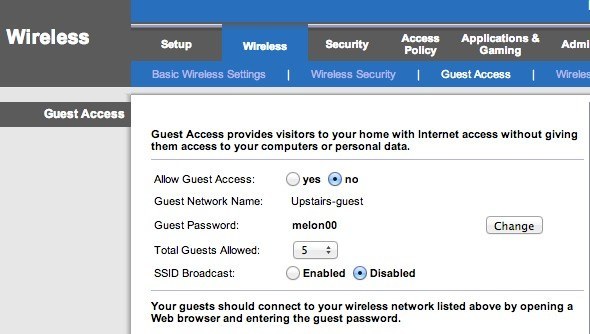
Povolte hostující síť, připojte se a jste hotovi! Hosté mohou nyní přistupovat k internetu, ale pokud začnou přemýšlet po síti, nenajdou žádné zařízení ani nic jiného, které by bylo připojeno k hlavní síti. V podstatě vytváří stěnu mezi vaší sítí a hostujícím počítačem.
Jediný problém s tímto přístupem je, že to vyžaduje trochu technického know-how. Musíte se přihlásit do směrovače, najít správná nastavení a poté ji povolit. Za druhé, mnoho směrovačů nemá tuto funkci pro přístup k hostům, takže co?
No, v takových případech byste mohli dostat druhý bezdrátový směrovač a připojit jej k síti pomocí jiné podsítě , SSID a heslo. Použitý bezdrátový směrovač D-Link můžete získat za Amazonka za cenu $ 14 s přepravou. Pak si můžete přečíst můj příspěvek, jak nastavit druhý bezdrátový směrovač v domácí síti.
Nyní je jediným problémem to, že budete muset druhý směrovač nejpravděpodobněji připojit k prvnímu směrovači. Je to proto, že z vašeho bezdrátového směrovače pochází z hlavního modemu ISP pouze jeden kabel. Chcete-li připojit druhý směrovač, budete muset druhý router připojit k prvnímu směrovači.
Nicméně vzhledem k NAT budou obě sítě vzájemně komunikovat. Je to stále lepší než mít pouze jednu síť, protože není triviální úkol zjistit, zda existuje druhá síť, a získat informace jako DHCP informace pro druhou síť. Máte-li někdo, kdo přichází, kdo ví, jak se hacknout, opravdu toho moc nemůžete dělat v tomto okamžiku, pokud nebudete všechno super bezpečné, což nikdo opravdu nedělá. Snažíme se předcházet počítačům a zařízení NAS se objeví v počítači někoho, když otevře Finder nebo Windows Explorer. To bude stačit pro 99% lidí tam. Existuje technický způsob, jak to udělat, aby obě sítě nemohly komunikovat, ale to vyžadují použití DMZ a to je prostě příliš složité pro to, co se snažím ukázat. Takže to jsou vaše dvě hlavní možnosti z hlediska bezdrátové sítě. Pokud váš směrovač podporuje, nejjednodušší je jednoduše zapnout hostující síť. Pokud tomu tak není, můžete si koupit levný použitý směrovač, připojit jej za prvním směrovačem a dát mu jiný SSID a heslo.
Sharing Printers & amp; Skenery
Mimo internetového připojení je další požadavek lidí, kteří jsou hlavními funkcemi, tisk a skenování. Možná vytisknout palubní vstupenku nebo něco takového je obvykle to, co slyším. Nyní, pokud máte uživatele připojeni k samostatné bezdrátové síti ve vašem domě, pak tisk nemusí být možný, pokud je tiskárna připojena k jiné síti.

V případě, že máte tiskárnu, která se připojí kabelem, stačí připojit tiskárnu k počítači, pokud ji máte, nebo jednoduše používat vlastní počítač a vytisknout, co pro ně potřebuje. Pokud máte bezdrátovou tiskárnu a chtějí tisknout z počítače, nejlepší způsob, jak to udělat, je použít službu Google Cloud Print. Dokud mají účet Google, můžete s nimi jednoduše sdílet svou tiskárnu prostřednictvím e-mailu a mohou tisknout z počítače, aniž by museli instalovat ovladače nebo něco jiného!
Napsal jsem kompletní průvodce nastavením služby Google Cloud Print, který prochází procesem vytváření tiskáren, takže je můžete tisknout z libovolného místa kdekoliv na světě. Nejlepším řešením této metody je, že pracuje s jakýmkoli typem tiskárny: kabelovým nebo bezdrátovým, starým či novým, připojeným k síti nebo připojeným k počítači. Je to super snadné nastavení a schopnost sdílet tiskárnu s někým prostřednictvím e-mailu je jen úžasná.
Pro skenery můžete buď přímo připojit k počítači, nebo použít USB klíčenku a připojit jej ke skeneru, pokud máte zařízení typu All-in-One.
Host počítače a účty
Existují časy, kdy musí host použít jeden z vašich počítačů, aby se dostal do práce. V takovém případě je nejlepším řešením přihlášení do počítače pomocí účtu hosta. Pomocí účtu pro hosty můžete mít jistotu, že budou mít omezenou schopnost změnit nastavení počítače a co je důležitější, nebudou moci přistupovat k citlivým dokumentům, e-mailům, heslům, historii prohlížeče nebo cokoli jiného.
hezká věc ohledně účtu hosta v systému Windows je, že brání uživateli instalovat software, což může být skutečný problém, pokud máte mladšího dospělého nebo dítě, které chce používat váš počítač. Nemohou měnit žádná nastavení systému, přidat hardware nebo vytvořit / změnit heslo pro účet hosta. Je to do značné míry uzamčeno a nemusíte dělat nic jiného, než se ujistěte, že se přihlásíte do tohoto účtu předtím, než jim budete mít přístup.
Normálně je účet Guest v systému Windows standardně zakázán, hledání vám ukáže, kam chcete v Ovládacích panelech povolit. Poté uvidíte účet Guest vedle vašeho běžného uživatelského účtu.
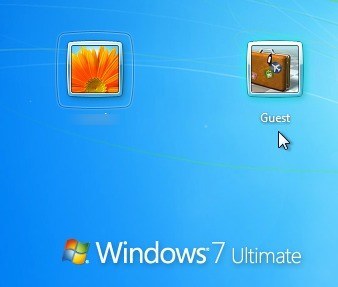
Na počítači Mac můžete také povolit uživatelský účet hosta . Jednoduše přejděte na Předvolby systému, klikněte na Uživatelé & amp;
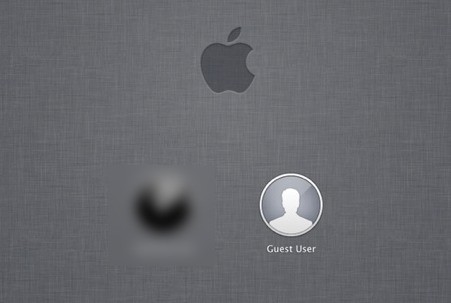
Samozřejmě, musíte se ujistit, že hlavní uživatelské účty v systému Windows a Mac má hesla, jinak by člověk mohl jednoduše odhlásit účet Guest a pak stačí kliknout na jiný účet a přihlásit se, pokud neexistuje heslo.
Konečně, pokud jste jako já, můžete mít starý počítač nebo netbook ležící kolem, který už nepoužíváte. V takovém případě je třeba jej vymazat, nainstalovat novou kopii systému Windows, nainstalovat místní tiskárny a povolit účet hosta. Když někdo potřebuje použít počítač, stačí jim dát náhradní, který bude uzamčen a budete jít dobře.
Pokud máte jiné nastavení, které umožňuje svým hostům přístup k místní síti, dejte nám vědět v komentářích. Užijte si!